Heb je wel eens de standaard WordPress zoekfunctie gebruikt? Heb je op je eigen website iets opgezocht met het zoekformulier?
En hoe beviel het je? Vond je dat relevante resultaten bovenaan gesorteerd werden? En accepteerde het typefouten? Ik durf te wedden dat je niet altijd tevreden bent met hoe de zoekresultaten eruit kwamen te zien.
Bovendien, als je een ontwikkelaar bent en met websites met duizenden artikelen hebt gewerkt, vind je WordPress zoeken misschien een beetje traag. Zeker als je iets als live search gebruikt. Dus, ben je op zoek naar betere WordPress zoekresultaten?
Nu zijn er een paar plugins zoals ZoekWP en Relevanssi die
Gelukkig is er ook een server-side oplossing die geweldig is, genaamd ElasticSearch. Je kunt het aan WordPress koppelen met behulp van een plugin. In deze WordPress ElasticSearch Tutorial ontdek je wat ElasticSearch eigenlijk is en hoe het WordPress zoeken op een nieuw niveau kan brengen. Beter zoeken in WordPress is mogelijk en haalbaar!
Wat is Elasticsearch
Volgens hun eigen beschrijving is Elasticsearch een verspreide, RESTful zoek- en analyse-engine die in staat is een groeiend aantal use cases op te lossen. Dat is een hele mond vol. Maar, in essentie, slaat Elasticsearch je gegevens op en maakt ze toegankelijk voor elke soort zoekactie.
Het kan bijvoorbeeld zoeken op een bepaalde term die in de tekst voorkomt. Daarnaast kan het ook geografische gegevens of chronologische gegevens bekijken. Het kan zelfs verschillende zoekgegevens combineren om nieuwe patronen te ontdekken. En Elasticsearch is snel. Dit is vooral handig als je in grote verzamelingen gegevens moet zoeken.
Waarom Elasticsearch zo'n uitkomst is om beter te kunnen zoeken in WordPress
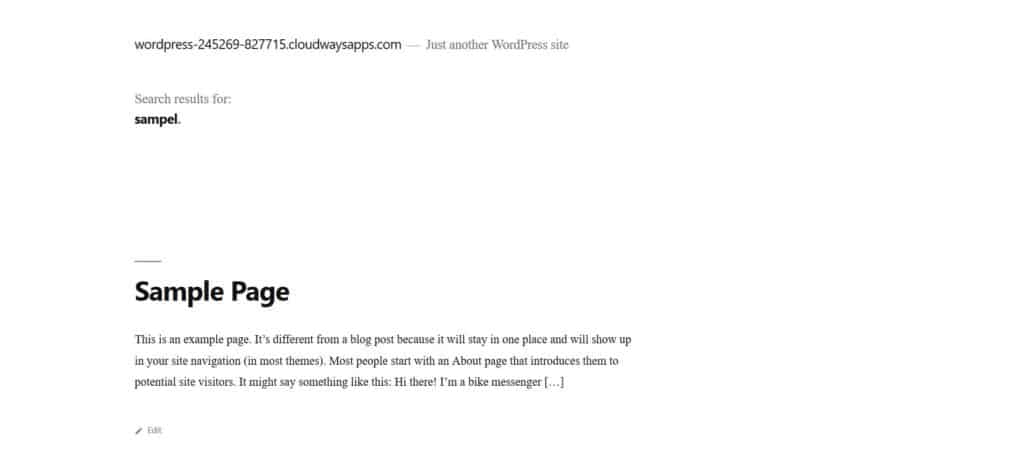
Dus, waarom zou ik dan Elasticsearch op WordPress gebruiken? Waarom is het zo'n uitkomst? Er zijn tal van use cases.
- Sorteer zoekresultaten op hun relevantie
- Het accepteren van spelfouten in zoektermen, terwijl het toch relevante resultaten geeft.
- Zoeken binnen aangepaste metadata, taxonomieën, categorieën en andere gegevens die aan een bericht gebonden zijn. De standaard WordPress zoekfunctie doorzoekt alleen de inhoud van de post en de titels van de post.
- Drastische prestatieverbeteringen ten opzichte van de gewone WordPress zoekfunctie. Elasticsearch heeft geen moeite met duizenden berichten of producten. Dit kan ook het beslag op de server-resources verlagen, wat op zijn beurt de kosten voor grote sites kan drukken.
- Voorstellen van zoektermen aan gebruikers. Weet je nog hoe Google je hints geeft over hoe je je zoekvraag kunt voltooien? Deze precieze functie is mogelijk met Elasticsearch, op je eigen WordPress website.
- Eindelijk worden verwante berichten weergegeven met een eenvoudige functie.
Je merkt misschien dat Elasticsearch vooral nuttig is voor grotere websites en webwinkels. Het is ook bijzonder handig voor het bouwen van live-search en aangepaste filters. Voorbeelden zijn cataloguspagina's van webwinkels met prijs- en categoriefilters of directory listings met geografische informatie.
WordPress ElasticSearch implementeren met ElasticPress
Elasticsearch in WordPress implementeren is eenvoudig. De fijne mensen bij 10up maakte speciaal hiervoor een plugin, genaamd ElasticPress. Dus laten we verder gaan met deze WordPress ElasticSearch zelfstudie!
Er is echter één voorbehoud: je ontvangende partij moet het ondersteunen. Cloudways ondersteunt Elasticsearch uit de doos (naast het hebben van verbazingwekkende prestaties en andere kenmerken). Kinsta, a goed presterende beheerde WordPress host, heeft het als add-on.
Het hoeft alleen maar aangezet te worden en je bent klaar:
- Log in op Cloudways en voeg een nieuwe server toe (of klik op een bestaande server)
- Klik op deze server, en dan op het tabblad Settings & Packages.
- Kies 5.4 of nieuwer onder de rubriek Elasticsearch.
- Nog even wachten, en Elasticsearch is geïnstalleerd!
Als je een andere hostingpartij gebruikt, kun je met hen contact opnemen voor de mogelijkheden.
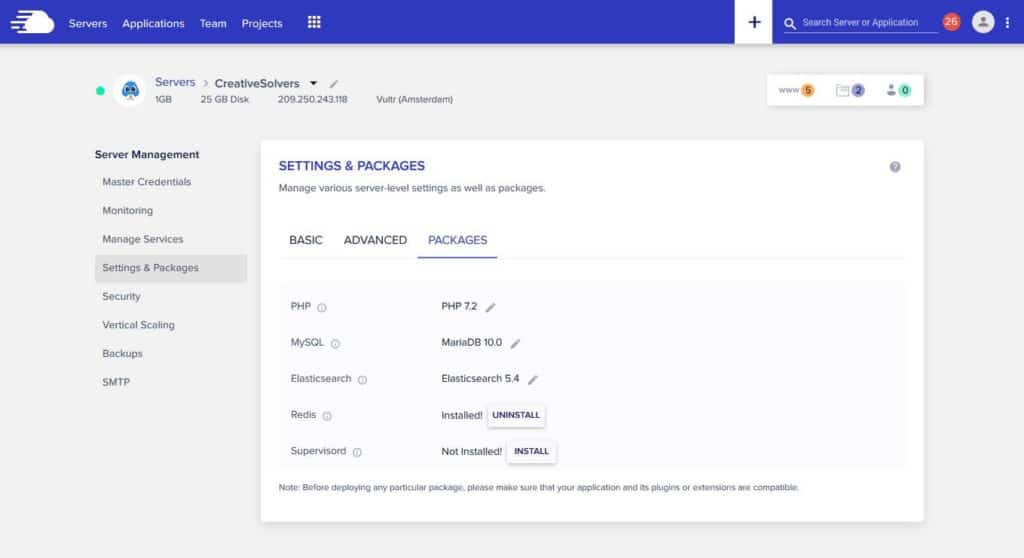
Als je bekend bent met serverbeheer, kun je ElasticPress ook op je eigen server installeren. Bijvoorbeeld op een VPS van Upcloud of Vultr. Er is veel documentatie op de website van Elasticsearch.
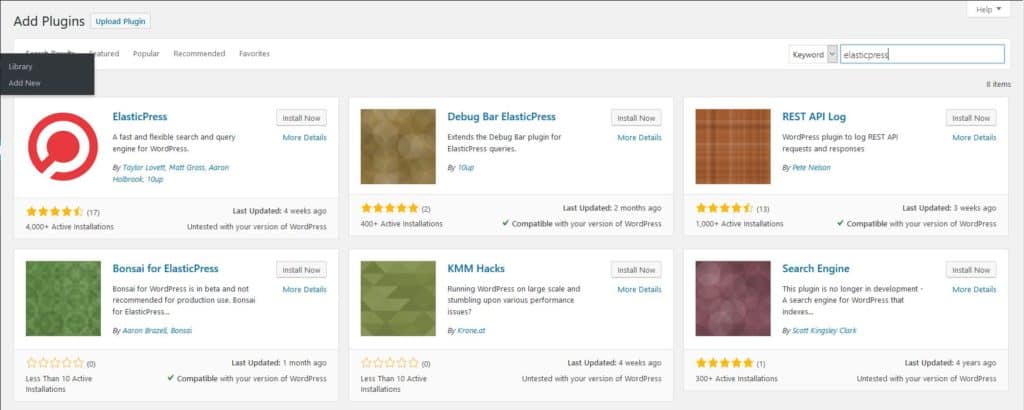
Hoera! Elasticsearch is nu op je server ingesteld. De volgende stap is het installeren van de ElasticPress plugin. Dit kun je gewoon doen vanuit de WordPress plugin repository.
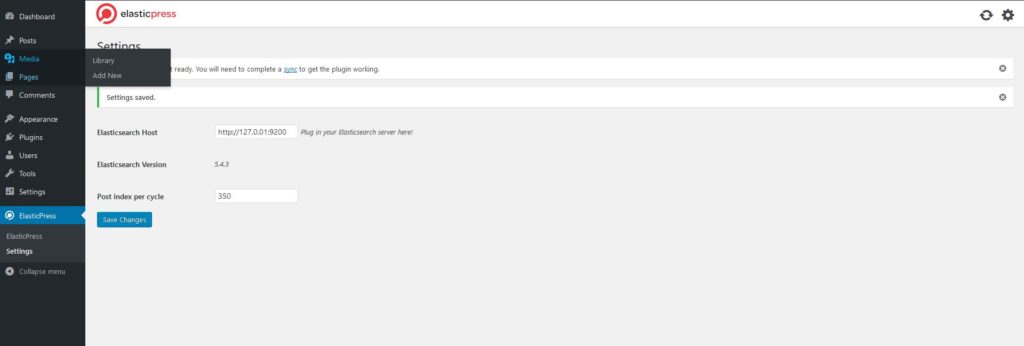
Vervolgens moet je het adres voor de Elasticsearch opgeven. Meestal is dit adres 127.0.0.1:9200. Het moet ingesteld worden in het ElasticPress Instellingen scherm zoals hierboven getoond.
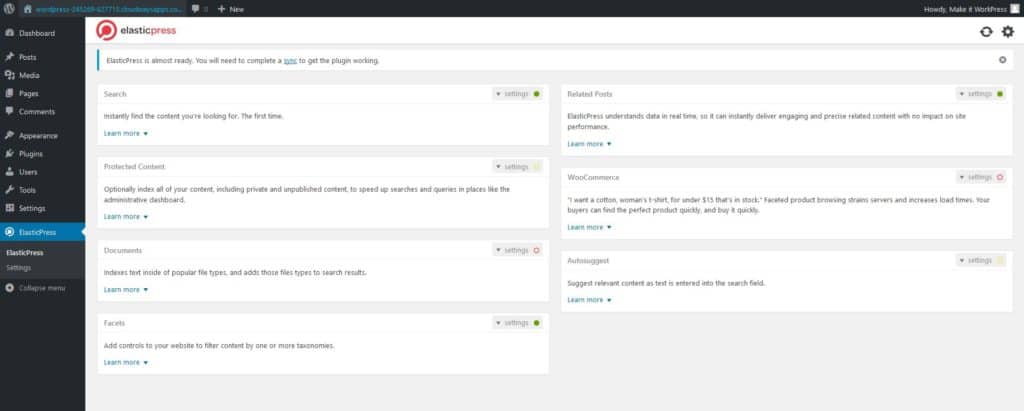
Nadat je de Elasticsearch host hebt ingesteld, kun je de instellingen voor Elasticsearch en WordPress wijzigen.
Laten we nu naar het zoekformulier op je website gaan. Probeer te zoeken met enkele veel voorkomende spelfouten in de titels van je berichten. Staan er resultaten op? Gefeliciteerd! Je hebt met succes ElasticSearch voor WordPress geïmplementeerd. De krachten van Elasticsearch zijn beschikbaar voor je website. De wereld van beter zoeken in WordPress ligt binnen handbereik.
Natuurlijk is er veel mogelijk met Elasticsearch! Dit artikel behandelt alleen de basisaspecten. Heb je nog vragen of opmerkingen? Aarzel niet ze hieronder achter te laten.